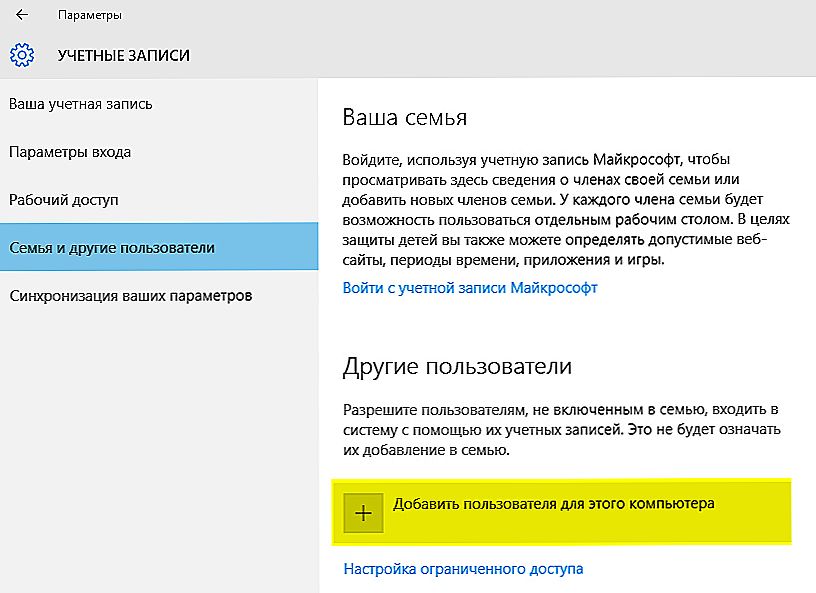U novom operativnom sustavu Windows 10, za razliku od prethodnih verzija, postoje dvije vrste prijava, a to često uzrokuje zbrku među korisnicima. Jedna vrsta, lokalna, slična je onome na što smo navikli sa starim operativnim sustavima. Drugi tip je račun na Microsoftovu web mjestu, putem kojeg se provodi prijava.

Danas ćemo vam reći kako konfigurirati ulaz u desetu verziju operacijskog sustava tvrtke Microsoft
Microsoftov račun integrira različite usluge i proizvode tvrtke u jednu, omogućujući vam da sinkronizirate podatke, pohranite podatke u oblaku, pristupite ne samo iz različitih aplikacija, ali i s različitih računala i uređaja. Uključuje sljedeće usluge:
- Outlook - usklađivanje pošte, kalendara, kontakata i mnogih drugih funkcija između različitih gadgeta, također omogućuje korištenje usluga OneDrive, Office Online i Skype putem sučelja pošte.
- Office Online - radi s programima Word, PowerPoint, Excel u online načinu rada uz spremanje podataka na poslužitelju i naknadni pristup putem vašeg računa.
- Skype je proizvod koji tvrtka nije stekla dugo vremena i potpuno je integrirana s drugim aplikacijama.
- Pristup trgovini Windows zgodan je ako imate gadgete s ovim operativnim sustavom.
- OneDrive pohranu u oblaku.
- Xbox Live je mreža za igru koja vam omogućuje dijeljenje postignuća, preuzimanje igara, chat i natjecanje s prijateljima.
- Bing - usluga pretraživanja s sustavom bodovanja i primanja nagrada.
- MSN - interesi službe za vijesti.
- Prodavaonice su online softver i hardver.
Možda niste uvjereni u široko publicirane prednosti integracije s uslugama razvojnih programera za internet, ne upotrebljavate pohranu u oblaku i vaši mobilni uređaji rade u drugim OS-ovima. Ali svaki put kada pokrenete sustav Windows 10, morate se prijaviti unosom zaporke. Štoviše, informacije o sustavu redovito se prikupljaju i šalju tehničkoj službi tvrtke, što je izazvalo brojne kritike.
Zbog tih razloga, programeri su dodali nedavnim izdanjima opciju u instalacijskoj fazi sustava, koje koriste za upotrebu - Internet ili lokalno. A sada je moguće dodati ili ukloniti račun u sustavu Windows 10.
Dodavanje i promjena
Da biste stvorili novi korisnik u sustavu Windows 10, učinite sljedeće:
- Idite na "Početak", a zatim "Postavke" i kliknite vezu "Obitelj i drugi korisnici".
- Ako već koristite mrežni račun, možete dodati dodatne članove svoje obitelji, promijeniti svaku razinu pristupa, različite dozvole i ograničenja.
- "Ostali korisnici" predstavlja stvaranje neovisnog korisnika koji nije uključen u obitelj i koji ne upravlja računom. Može koristiti i online račun i lokalni račun.
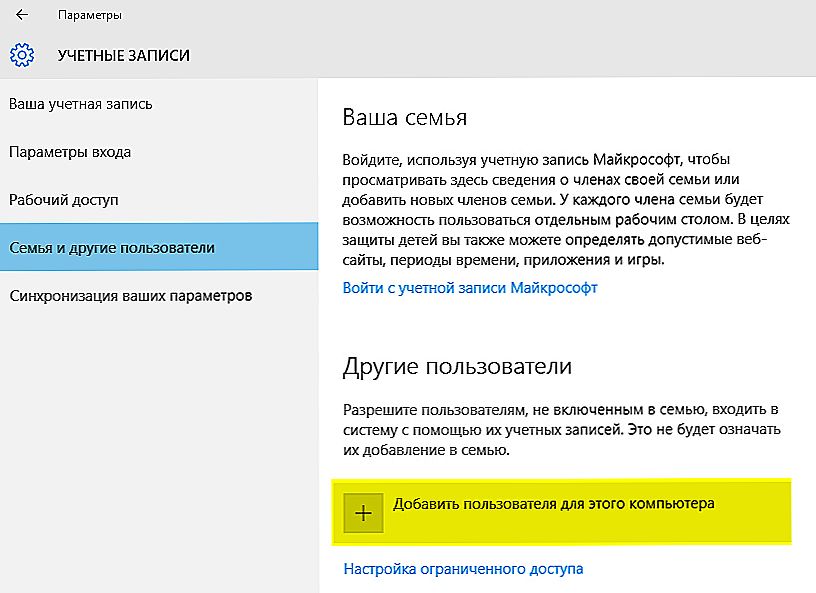
Odaberite vrstu računa koju želite izraditi.
- U ovom odjeljku kliknite na plus.
- U novom prozoru možete odabrati vrstu izrade. Ako unesete e-poštu, pretpostavlja se daljnja registracija na poslužitelju. Kliknite "Nemam pojedinosti za prijavu ..." za izradu lokalnog računa.
- Nadalje, možete ispuniti podatke o registraciji na poslužitelju ili dodati korisnika bez online računa sustava Windows.
- Sada upišite lozinku i ime.
Da biste promijenili razinu administratora:
- Idite na "Obitelj i ostali korisnici", kliknite novoizrađeni i odaberite "Promijeni vrstu računa".
- Na padajućem popisu odaberite "Administrator".
Da biste ušli u sustav Windows 10 pod novim računom, kliknite na "Izlaz" ispod trenutne ikone, a zatim na izborniku "Početak" kliknite onaj koji vam je potreban. Kasnije će biti potrebno lokalni korisnik s administratorskim pravima kada odlučite izbrisati račun razvojnog programera.
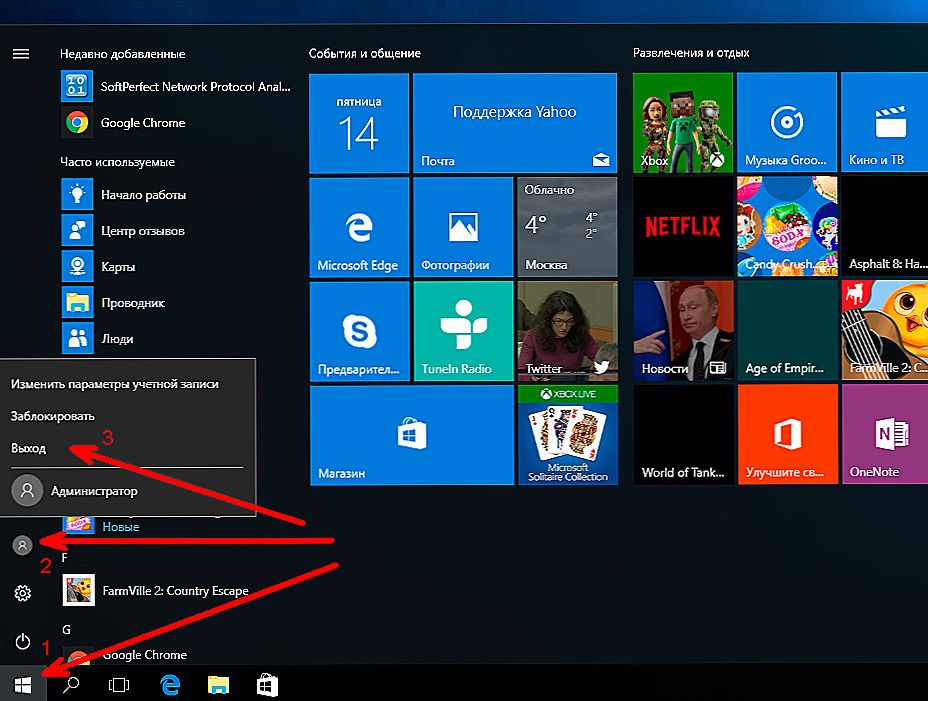
Možete se prijaviti pod novim računom tako da se odjavite s trenutnog računa.
Isto možete učiniti i na naredbenom retku:
- Otvorite naredbeni redak kao administrator.
- Upišite: neto korisničko ime lozinku / dodajte, zamjenjujući svoje korisničko ime i lozinku vrijednosti.
- Da biste ga promijenili u administrator, upišite:
neto administratori lokalne grupe / dodaj
Postoji još jedna opcija za dodavanje lokalnog računa u sustavu Windows 10:
- U prozoru za pokretanje (WinKey + R) unesite lusrmgr.msc.
- Kliknite na mapu "Korisnici" i otvorite kontekstni izbornik u prozoru popisa, a zatim kliknite "Novo ...".
- Unesite potrebne parametre.
- Nakon stvaranja desnom tipkom kliknite na njega i svojstva poziva.
- U odjeljku "Članstvo u grupi" odaberite "Dodaj", unesite "Administratori" da biste je promijenili administratoru.
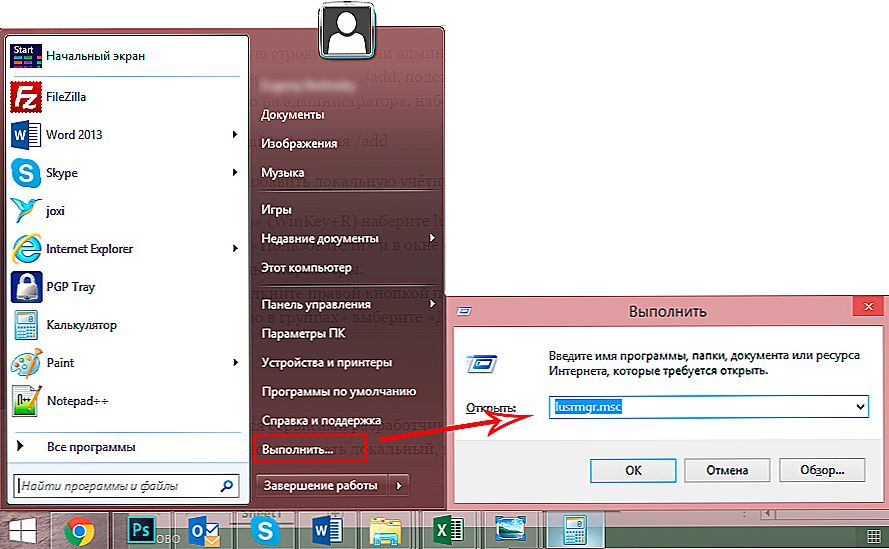
Možete dodati račun putem upravitelja računa.
uklanjanje
Za one koji ne upotrebljavaju usluge razvojnog programera, nema potrebe za računom, tako da ga možete sigurno ukloniti s operacijskog sustava Windows 10 i upotrijebiti lokalnu aplikaciju, kao u prethodnim verzijama operacijskog sustava. Izradite novi lokalni račun prije brisanja.
Prvi način je to učiniti kroz glavni izbornik:
- Kliknite izbornik Start, kliknite na avatar i kliknite "Promijeni postavke računa".
- U prozoru koji se otvori odaberite "Prijavite se umjesto lokalnog računa".
- Unesite trenutnu Microsoftovu lozinku.
- Kliknite "Odjava i dovršite posao".
- Ponovno kliknite na avatar i otvorite postavke promjene.
- Pronađite Microsoftov račun, kliknite jednom, a zatim gumb "Obriši" koji će se pojaviti.
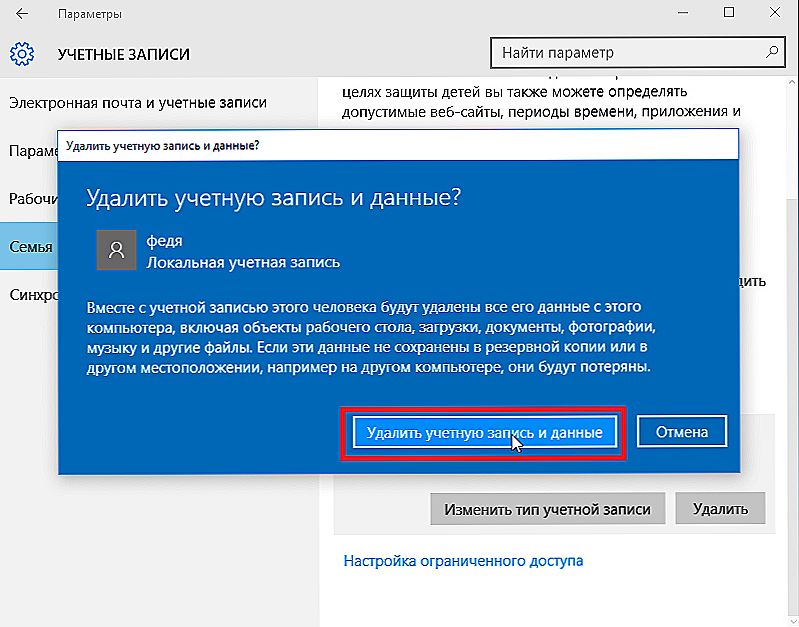
Budite oprezni, podaci se neće vratiti!
VAŽNO. Kada izbrišete Microsoftov račun u sustavu Windows 10, podaci svih korisničkih mapa (Dokumenti, Preuzimanja, Videozapisi i sl.) Bit će automatski izbrisani, pa sve prenesite na drugo mjesto.No kako biste izbjegli takav problem, postoji još jedan način uklanjanja računa za sustav Windows 10:
- Idite na "Početak", "Upravljačka ploča".
- Kliknite "Računi".
- Odaberite "Izbriši".
- Kliknite željeni korisnik. Ne zaboravite da administrator ne možete ukloniti, a zadani je Microsoftov račun. Zato ne zaboravite unaprijed stvoriti novog lokalnog korisnika i promijeniti vrstu svog administratora.
- OS će ponuditi spremanje podataka računa koji se brišu na radnoj površini.
- Potvrdite svoju namjeru da izbrišete unos.
Pri prijavi u sustav pod novim računom vidjet ćete na radnoj površini mapu sa spremljenim podacima stare.
Te radnje možete izvesti i putem naredbenog retka:
- Kroz "Start" otvorite naredbeni redak kao administrator.
- Umetnite naredbu net users.
- Prikazat će se popis s imenima.
- Upišite neto korisničko ime / brisanje, gdje je "Naziv" naziv unosa koji treba izbrisati.
To su načini na koje možete se riješiti nametnutog Windows 10 operativnog sustava privitka internetskim uslugama tvrtke i rabiti računalo na stari način. Ali nemojte zaboraviti da sva istovrsna integracija u suvremenom svijetu daje mnogo prednosti, štedi vrijeme, omogućuje vam da prilagodite softverske proizvode na različitim uređajima kako bi odgovarali vašim potrebama. Nakon što uspijete izbrisati račun, uvijek možete stvoriti novu i ponovno se registrirati u uslužnom okruženju tvrtke.